如何利用更多的 antiS USB 空间(在 live USB 创建分区)
最新更新:2022-02-20
如果你是在一个比较大的 U盘上使用 antiS,那你可能会感兴趣是否能把 U盘剩余的空间都利用上吧!
注意:只有在 antiS 版本 >= 2022.01.rc3 才支持这样操作。
下面我们来试试:
首先我们先把 antiS 烧录到 U盘:
方法已写过,在这里。
以下均在 Linux 操作系统上操作(大多数 Linux 发行版都会配有本教程需要用到的工具,若系统没有相关命令请自行安装;antiS 已配备这些命令)。
(macOS 因缺乏相应工具暂不支持本文的操作; Mac 的机器也不支持从这种自建分区的 antiS U盘的启动;但是 Mac 机器可以在 macOS 系统上打开(挂载)含自建分区的 antiS U盘,详见下文)
因此建议用家平时备2个U盘,每次轮流烧录,特别是有自建分区的,也方便把该分区里的东西倒到新U盘分区。
为U盘添加一个分区:
- 启动登录进 一个 Linux 系统(antiS 也可以的,不过建议最好是在一个 antiS 系统对另一个烧录了 antiS 的U盘进行操作,不要对当前正在运行的U盘操作,虽然可能也能成功)
以下所有操作都以 root 用户进行(# 是命令提示符,不必输入)。
先知道 U盘的编号(通常最底部的盘就是刚插入的):
# lsblk
创建分区(记得不要挂载它):
# echo "n
> p
> 3
>
>
> w" | fdisk /dev/sdX
(X 是你U盘编号,比如 sdb 注意这里是不带数字的)
再 lsblk 查看新建的分区(比如应可看到 sdb3)
- (如果不需要建加密分区)格式化分区:
# mkfs.ext4 -L ANTIS-persist /dev/sdb3 - 上面这命令用的是 Linux 默认的 ext4 文件系统格式;如果想该分区也能在 macOS 上打开(Windows不行),请使用 exfat 格式:(在macOS打开方式有些特别,详见附录)
# mkfs.exfat -L ANTIS-persist /dev/sdb3 -
然后重启进入刚烧录的 antiS 系统,在文件管理器里就可以挂载了。祝使用愉快!
- Tips: 格式化命令也可以替换为一个图形化界面的工具:Gparted (在程序菜单里就有)。
下面是创建加密分区的步骤:
- 如果需要的话,可以创建加密分区(不需要上述的格式化命令了,只需要创建分区):
# cryptsetup --verify-passphrase luksFormat /dev/sdb3 (需要给新分区输入两次自己的密码,记得要够长、够复杂哟!) # cryptsetup luksOpen /dev/sdb3 usb (这个 usb 是可以自己随意命名的) - 这时再格式化分区:
# mkfs.ext4 -L ANTIS-persist /dev/mapper/usb # e2label /dev/mapper/usb ANTIS-persist - 暂时关闭新建的加密分区:
# cryptsetup luksClose /dev/mapper/usb - 同样,重启进入 antiS 系统,在文件管理器就可以解密并挂载这个分区啦!(需要输入两次密码)
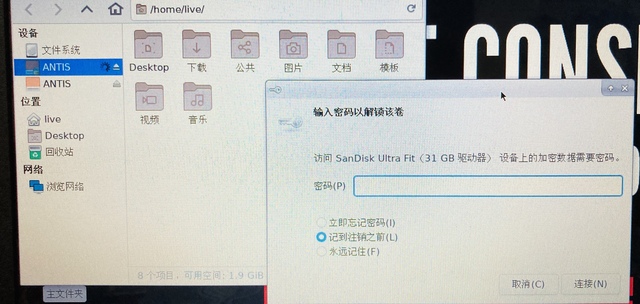 图一:第一次密码:创建加密分区时的密码
图一:第一次密码:创建加密分区时的密码
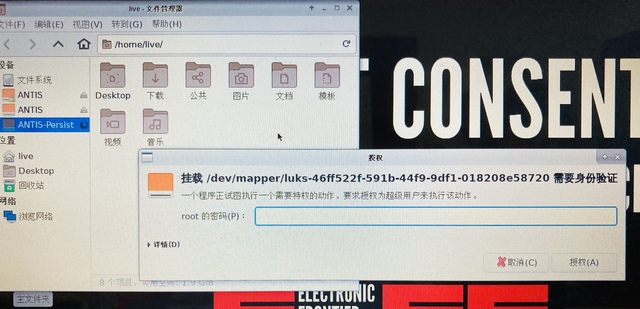 图二:第二次密码:本系统 root 密码:toor
图二:第二次密码:本系统 root 密码:toor
附录
-
在 macOS 挂载 antiS U盘分区的方法:(插入U盘会提示不支持之类的错误,可 ignore 忽略掉即可)。
- 先查看该分区的编号:
diskutil list - 使用命令挂载
sudo mkdir -p /Volumes/usb/ (创建一个文件夹,创建一次即可,以后都用这个文件夹;也可以选择现有的文件夹就不用创建了) sudo mount -t exfat /dev/disk2s3 /Volumes/usb/ (比如我的分区编号是 disk2s3 ) -
然后从 finder (Command + shift + G) 输入上面的文件夹路径 就可以看到里面的文件了。
- 用完记得卸载U盘:
sudo umount /Volumes/usb/
- 先查看该分区的编号:
Posted on February 20, 2022